Images pouvant être capturées, E 31) – Casio XJ-H2600 Mode d'emploi Manuel d'utilisation
Page 31
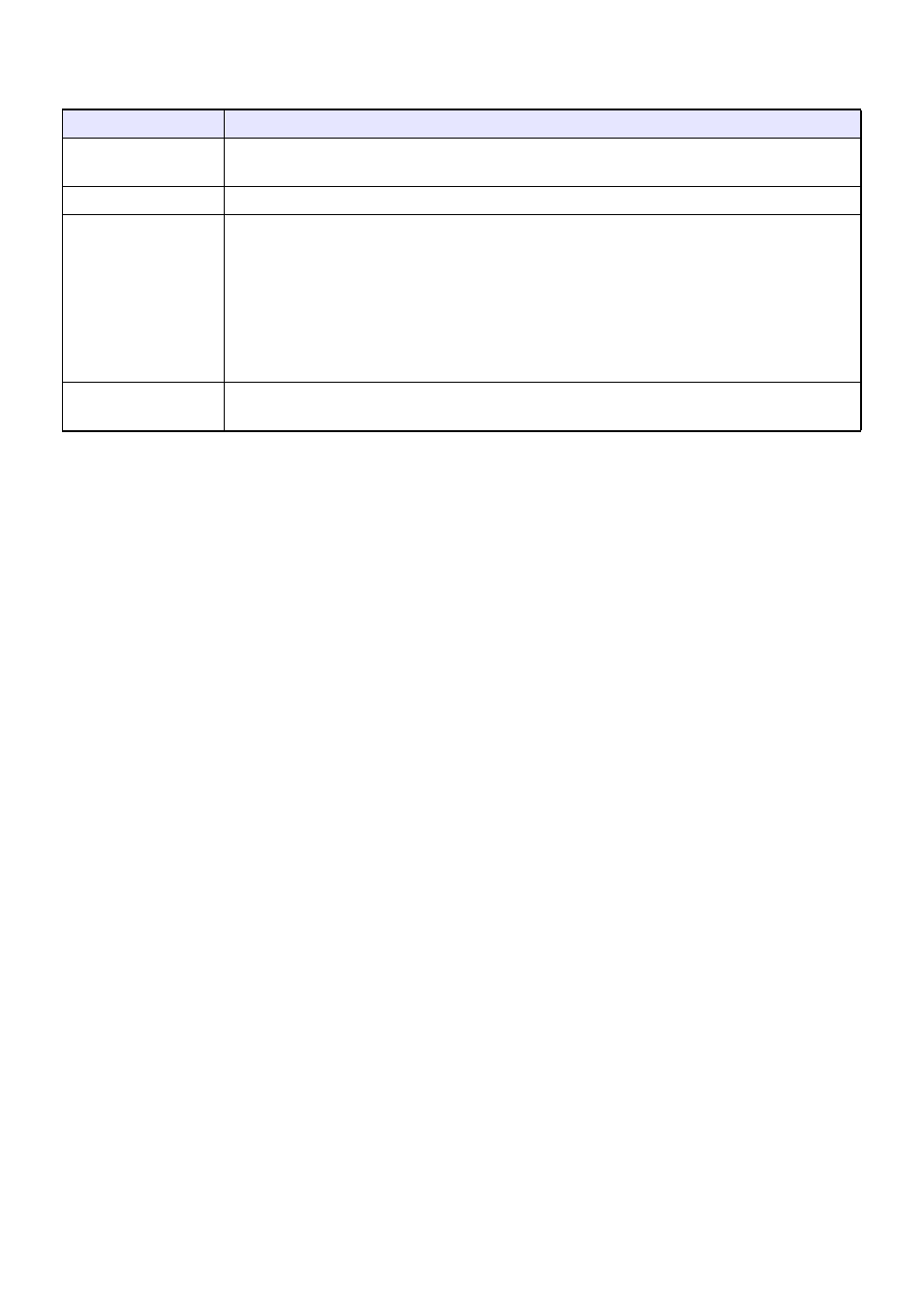
31
Images pouvant être capturées
Certains types d’images ne sont pas adaptés comme logo personnalisé. Notez les précautions
suivantes correspondant à chaque source d’entrée.
Pour spécifier un logo personnel comme écran initial, écran sans signal ou
écran blanc
1.
Appuyez sur la touche [MENU] pour afficher le menu de configuration.
2.
Utilisez la touche [
T] pour sélectionner « Réglages d’écran » puis appuyez sur la
touche [ENTER].
3.
Pour spécifier le logo personnalisé pour l’écran initial, utilisez la touche [
T] pour
sélectionner « Ecran initial » puis appuyez sur la touche [ENTER].
z Vous pouvez aussi sélectionner « Ecran sans signal » ou « Ecran blanc » au lieu de « Ecran
initial » pour utiliser le logo personnalisé à la place de ces écrans.
4.
Utilisez les touches [
W] et [X] pour sélectionner « Logo perso ».
5.
Lorsque vous avez terminé, appuyez sur la touche [MENU] pour sortir du menu
de configuration.
Source d’entrée
Précautions
RVB
Utilisez une image dont la résolution est inférieure а 1280 Ч 800. La capture d’écran n’est
pas possible si la résolution de l’image projetée est supérieure.
Vidéo, S-vidéo
Les sous-titres inclus dans l’image projetée n’apparaîtront pas sur l’image capturée.
USB
En principe, les écrans projetés depuis cette source d’entrée peuvent être capturés. Les
types d’images suivants peuvent être capturés.
z Les images fixes ou les images animées projetées par le Visualiseur
z Les écrans d’ordinateur projetés avec la fonction Sans fil
z Les images projetées par une Caméra YC
z Les images d’écran de calculatrice graphique projetées par une liaison USB.
Pour le détail sur la projection de ces types d’écrans, reportez-vous au « Guide des
fonctions USB » et au « Guide des fonctions sans fil ».
Toutes les sources
d’entrée
L’écran projeté de contenus protégés ne peut pas être capturé.
- XJ-H2650 Mode d'emploi XJ-H1600 XJ-H1650 XJ-H1700 XJ-H1750 XJ-ST145 XJ-ST155 XJ-M140 (A9****) XJ-M145 (A9****) XJ-M150 (A9****) XJ-M155 (A9****) XJ-M240 (A9****) XJ-M245 (A9****) XJ-M250 (A9****) XJ-M255 (A9****) XJ-M140 (B9***A) XJ-M145 (B9***A) XJ-M150 (B9***A) XJ-M155 (B9***A) XJ-M240 (B9***A) XJ-M245 (B9***A) XJ-M250 (B9***A) XJ-M255 (B9***A)